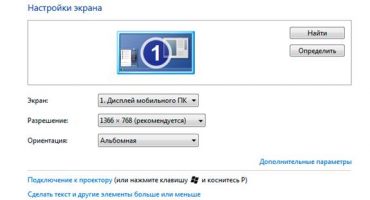Hoje, é difícil imaginar a Internet moderna sem o ícone "@" - "cachorros". Este símbolo é usado em endereços de e-mail, em serviços sociais Twitter, Telegram e outros. Em seguida, considere como digitar um cachorro em um teclado de laptop usando vários métodos de entrada.
Método de entrada clássico
A maneira mais fácil de inserir esse caractere é usar o teclado. Dê uma olhada na linha digital superior. No número 2, apenas, e "cachorro" está localizado. Para digitar, você precisa mudar para o inglês e, pressionando a tecla Shift, clique nas duas. Isso é tudo - o ícone é inserido no texto.
A propósito, há mais um truque. Crie um documento de texto na área de trabalho e coloque nele todos os caracteres que achar difíceis de encontrar, mas eles geralmente são necessários. Agora, se necessário, basta abrir o documento e copiar.
Teclado numérico
Acontece que alguns botões atolam ou ficam inutilizáveis. Nesse caso, você pode usar as teclas numéricas localizadas na borda direita.
Antes de escrever esse ícone, é necessário ativar o bloco numérico. Para fazer isso, localize o botão Num Lock e clique nele. Em alguns modelos de laptop, esse botão, quando ativado, possui um indicador luminoso, criado para a conveniência do usuário. Agora, para obter @, mantenha pressionada a tecla Alt e pressione alternadamente 6 e 4. Nota: discamos os números no painel digital.
Usando a tabela de símbolos do Windows
Se os dois métodos descritos acima não funcionarem, vá para o terceiro. Consiste em usar uma tabela do Windows. Para abri-lo, você precisa ir ao menu "Iniciar", selecionar programas padrão lá, encontrar programas utilitários, onde a tabela está localizada. Haverá um ícone "cachorro" na lista, que você poderá copiar e colar facilmente em seu texto ou endereço. Para fazer isso, selecione o sinal - ele aparecerá no campo abaixo e, ao lado, clique no botão "Copiar". Agora abra seu documento ou página da web e cole @.
Essas simples manipulações permitem encontrar, copiar e colocar o "cachorro". Você sempre pode escolher o mais conveniente.

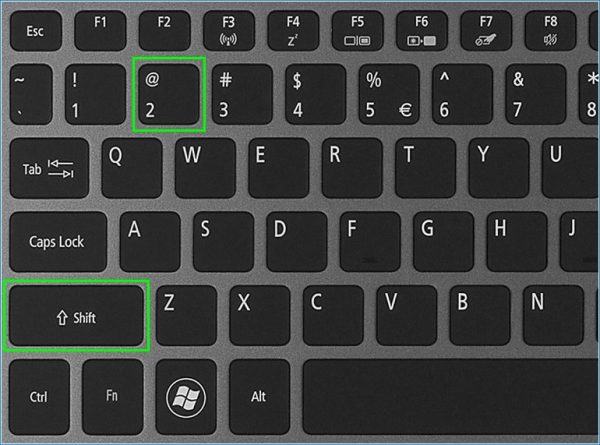

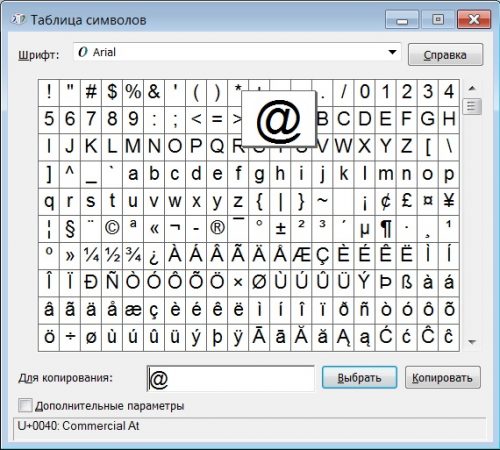
 O que fazer se o teclado não funcionar no laptop
O que fazer se o teclado não funcionar no laptop  Por que o indicador de bateria no laptop está piscando
Por que o indicador de bateria no laptop está piscando  Bloqueie e desbloqueie o teclado em laptops de marcas diferentes
Bloqueie e desbloqueie o teclado em laptops de marcas diferentes  Como verificar e testar uma placa de vídeo em um laptop
Como verificar e testar uma placa de vídeo em um laptop  Por que o laptop não se conecta ao Wi-Fi
Por que o laptop não se conecta ao Wi-Fi